PBRペイントとレンダリング
3D-Coatでディテールを加え終わったら、前述のようにバックアップを取った後に必ず「曲率計算(CurvatureMapを生成)」を行う。これを実行しないとマテリアルペイントでダメージ素材や削れなどの情報がエッジにきちんと反映されないので、ある程度描けたら計算を行うようにしておくといい。次に、マテリアル編集から[Overall CavityModulator]の数値を調整し、各材質に合ったエッジ幅の削れ具合を決めたら、レイヤーごとに素材分けして塗っていく。
今回はノーマルペイントでディテールを入れているので、塗る前にノーマルマップに影響しないように塗りのチェックを外しておくといいだろう。金属ベース、ペイント塗装、マット塗装、ラバー、汚し、発光などをレイヤーに分けて塗っていく。全て塗れたら、HDRIマップを切り替えてマテリアルの映り具合を確認する。マップの影響で面の映り込みなどを確認したら、表示モードを切り替えて塗り残しがないか、確認も忘れずに行う。各テクスチャ出力ができたらモデルと共に「Marmoset Toolbag3」で描画すれば、今回のモデル制作の完成となる。

[Overall Cavity Modulator]の数値による変化の例。状態を確認してからペイントを行う

細かいパーツや部位にペイント

さらにペイントを施し、ステンシルやスタンプ機能でラベルの追加と汚し、発光素材を追加ペイント

HDRIを変えながら、映り込みや環境のちがいによる影響をチェック

塗り残しがないか各表示モードに切り替えてチェック。この確認が終わればテクスチャ作成は完了だ
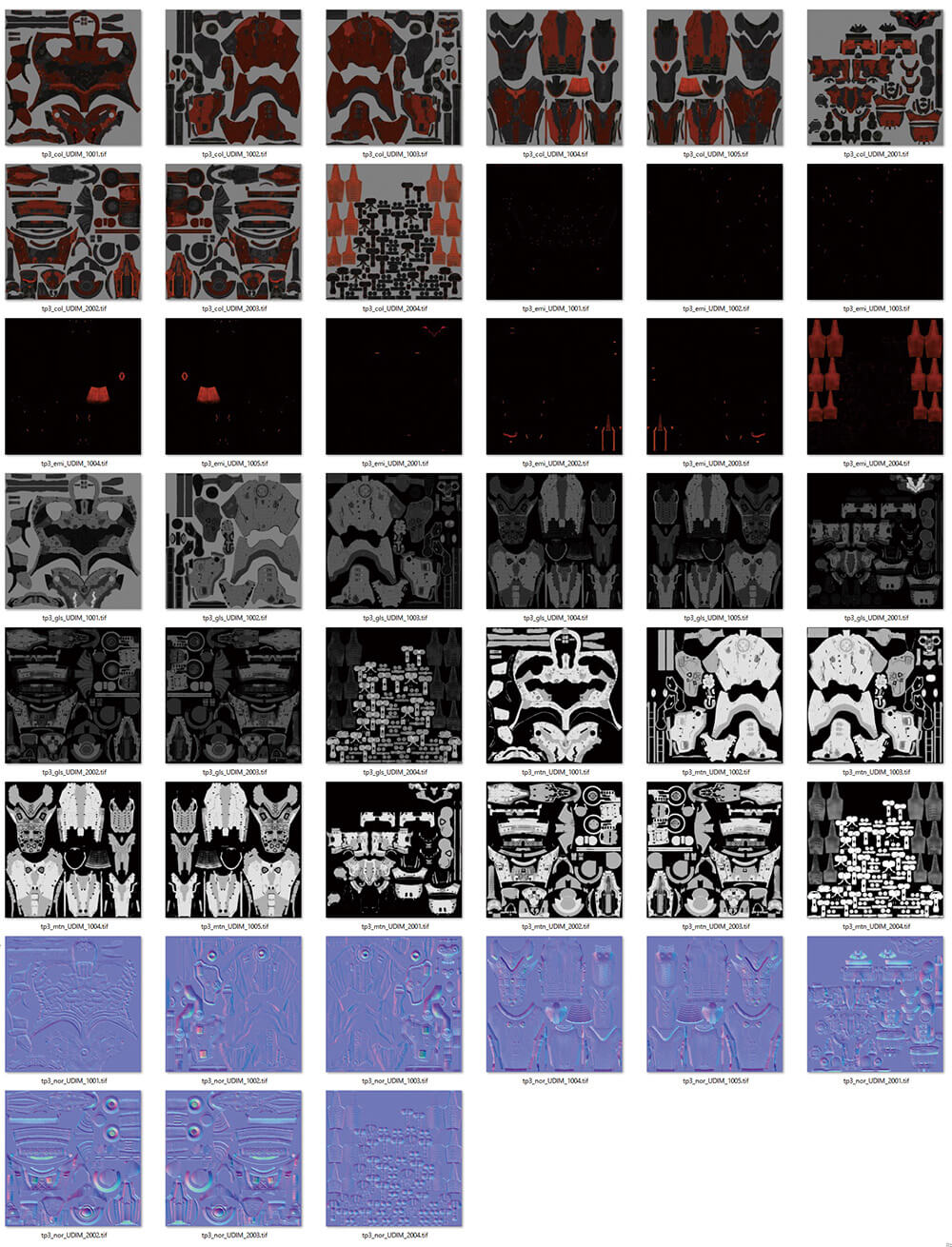
出力したテクスチャは計45枚。カラー(アルベド)、グロス、メタルネス、ノーマル、発光の5種類で、発光以外は全て2,048×2,048で出力している(発光は1,024×1,024に落としてブラー効果を少し入れている)。発光はレイヤーから直接出力は可能だが、ノイズが多く修正に手間がかかるので、下のレイヤーにマットの黒で塗りつぶしてからカラーマップとして出力した

「Marmoset Toolbag 3」にFBXと各テクスチャを読み込み、パラメータを調整していく

カメラとポストエフェクトの調整。右は効果を入れる前。左は被写界深度とブルーム効果を入れている

画づくりができたら、すでにポーズを付けておいたモデルに差し替えてカメラレイアウトを調整
完成


背中のブースターや腕の放熱フィンを展開させて一撃を決めようとするワンシーンに仕上げた
まとめ
ベースのノーマルマップと描き込みを分けて効率UP!
以上が、今回制作したフローのながれである。ベースのノーマルマップと描き込みを分けることでベイク時のトライ&エラーの手間を減らすことができるので、Maya環境内の作業の参考になれば幸いだ。また、学生が今回のディテール作成に興味をもってくれたなら、MudboxやMARI、Substance Painterのアカデミック版やノンコマーシャル版で代用が可能なので、ぜひ挑戦して熱い作品をたくさん生み出してほしい。
関連講座
-

-
■PBRペイント活用講座
〜リアルタイム系メカモデリング編〜
開催日:2018/5/18(金)19:00 - 22:00
会場:東京都千代田区九段南1-5-5(ボーンデジタルセミナールーム)
参加費:10,800 円(税込)























